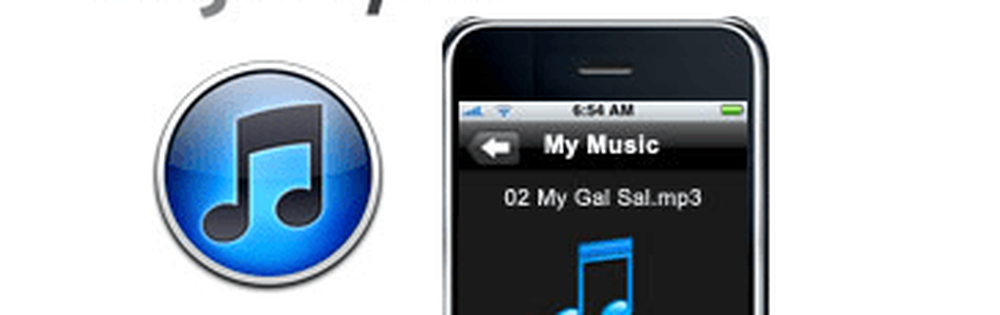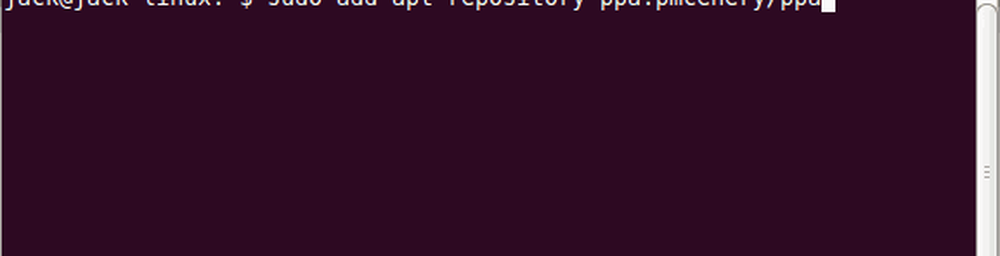Hoe u uw Google-agenda met Lightning kunt synchroniseren met Thunderbird

Synchroniseer Thunderbird met Google Agenda
Open uw Google-agenda met uw favoriete browser en open het menu Instellingen door op het tandwielpictogram in de rechterbovenhoek van de pagina te klikken.

Klik op het tabblad Agenda en klik vervolgens op de Agenda die u wilt gebruiken voor synchronisatie.

Blader door de instellingenpagina van de kalender en vind de exacte agenda-id. Als dit je standaardkalender is, is de ID waarschijnlijk je Gmail-adres.

Open nu Thunderbird en klik Bestand >> Nieuw >> Kalender.

Nu zijn er twee opsommingstekens in de pop-up die verschijnt. Klik op "In het netwerk" en vervolgens op Volgende.

Selecteer voor het formaat CalDAV en typ vervolgens de volgende URL in, behalve dat je je eigen agenda-ID vervangt door "YOURCALENDARID"
- https://www.google.com/calendar/dav/YOURCALENDARID/events
Nadat je klaar bent met typen, klik je op Volgende.

Typ een naam voor je agenda en selecteer er een pictogramkleur voor. U kunt ook instellen welk e-mailaccount u wilt dat de agenda gebruikt voor uitnodigingen en andere correspondentie. Klik volgende.

Voer de Google-inloggegevens in die zijn gekoppeld aan het account waartoe de Google Agenda behoort.
Notitie: Als je gebruikt Authenticatie in twee stappen, je moet binnenkomen een geautoriseerd app-specifiek wachtwoord in plaats van je echte wachtwoord.

Klik op Voltooien en je bent klaar.

Nu wordt je Google-agenda gesynchroniseerd met Mozilla Thunderbird met de add-on Lightning-agenda.